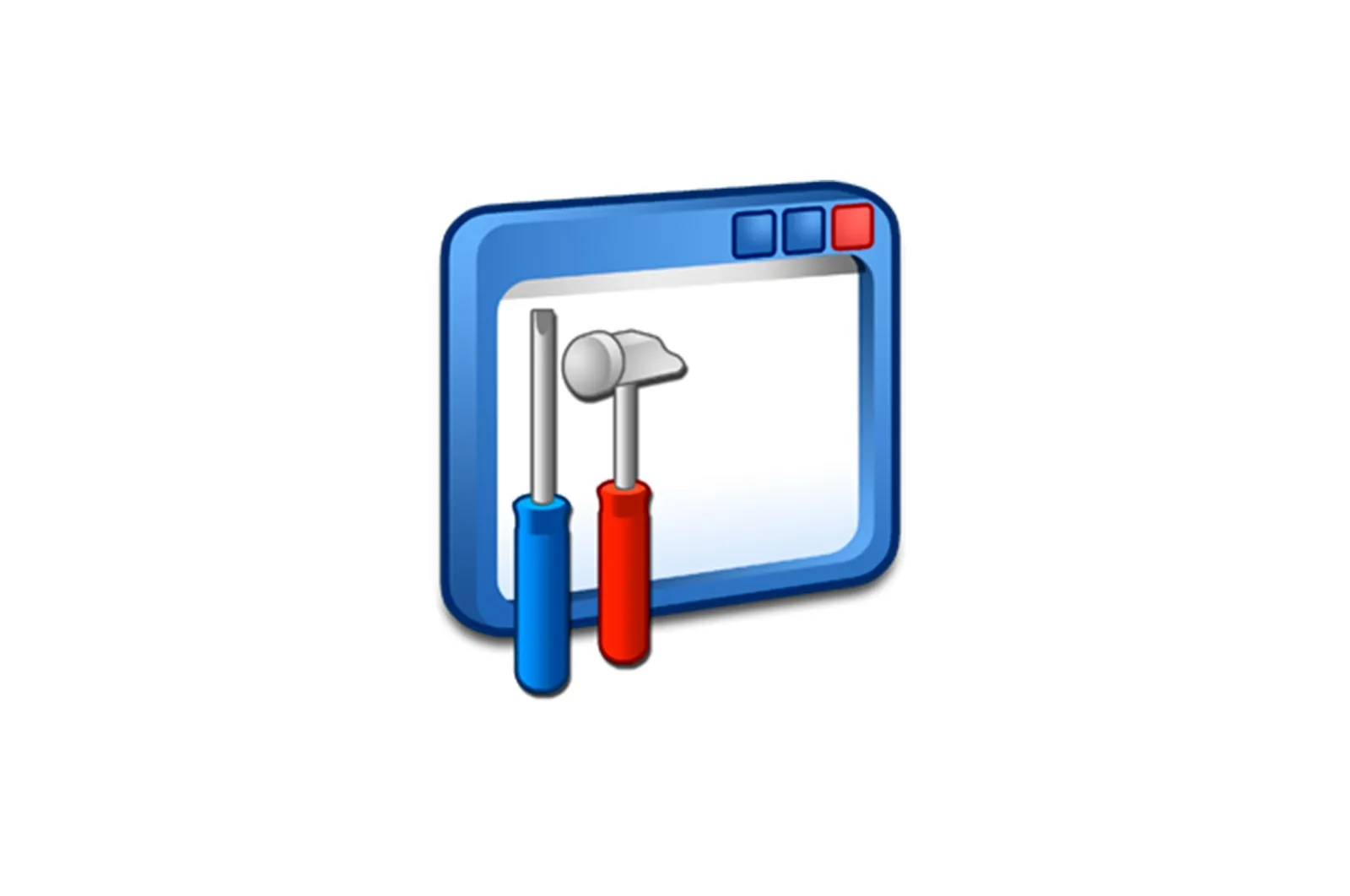
Faylni IMG formatida oching haqida malumot
Turli xil fayl formatlari orasida IMG eng ko’p qirrali bo’lishi mumkin. Va ajablanarli emas, chunki uning 7 turi mavjud. Shunday qilib, ushbu turdagi kengaytmali faylga duch kelganda, foydalanuvchi darhol nima ekanligini tushunmaydi: diskdagi rasm, rasm, mashhur o’yinlardan olingan fayl yoki geoinformatsion ma’lumotlar. Binobarin, ushbu turdagi fayllarning har birini ochish uchun turli xil dasturiy ta’minot mavjud. Keling, ushbu xilma-xillikni batafsil tushunishga harakat qilaylik.
Diskdagi rasm
Ko’pgina hollarda, foydalanuvchi IMG formatidagi faylga duch kelganda, ular diskdagi rasm bilan shug’ullanishadi. Ushbu rasmlar zaxira qilish yoki takrorlanishni osonlashtirish uchun yaratilgan. Binobarin, bunday faylni CD yozish dasturi bilan yoki uni virtual diskka o’rnatish orqali ochish mumkin. Buning uchun juda ko’p turli xil dasturlar mavjud. Keling, ushbu formatni ochishning ba’zi usullarini ko’rib chiqamiz.
1-usul: CloneCD
Ushbu dastur yordamida siz nafaqat IMG fayllarini ochishingiz, balki ularni kompakt-diskdan rasm olish orqali yoki ilgari yaratilgan tasvirni optik diskka yozib yaratishingiz mumkin.
CloneCD-ni yuklab oling.
CloneDVD-ni yuklab oling
Dastur interfeysini, hatto informatika asoslarini endi tushuna boshlaganlar uchun ham tushunish oson.
Ushbu dastur virtual disk yaratolmaydi, shuning uchun ushbu dastur yordamida IMG faylini ko’rib chiqish mumkin emas. IMG fayli tarkibini ko’rish uchun siz boshqa dasturni ishlatishingiz yoki rasmni diskka yozishingiz kerak. IMG tasviri bilan bir qatorda CloneCD CCD va SUB kengaytmalariga ega yana ikkita qo’llab-quvvatlovchi faylni yaratadi. Diskdagi rasmni muvaffaqiyatli ochish uchun u ushbu ikkita fayl bilan bir xil katalogda joylashgan bo’lishi kerak. DVD tasvirlarni yaratish uchun CloneDVD deb nomlangan alohida dastur turi mavjud.
CloneCD yordam dasturi to’lov, lekin foydalanuvchiga ko’rib chiqish uchun 21 kunlik sinov versiyasi taklif etiladi.
2-usul: Daemon Tools Lite.
DAEMON Tools Lite — bu diskdagi tasvirlar bilan ishlashning eng mashhur vositalaridan biri. Siz u bilan IMG fayllarini yarata olmaysiz, ammo ularni ochish juda oson.
O’rnatish vaqtida dastur tasvirlarni o’rnatadigan virtual disk yaratadi. O’rnatish tugagandan so’ng, dastur kompyuterni skanerlashni va barcha fayllarni qidirishni taklif qiladi. IMG formati sukut bo’yicha qo’llab-quvvatlanadi.
Kelajakda u laganda ustida qoladi.
Rasmni o’rnatish uchun quyidagilar kerak:
- Dastur belgisini o’ng tugmasini bosing va tanlang «Emulyatsiya».
- Ochilgan brauzerda rasm fayliga yo’lni ko’rsating.
Keyin rasm virtual diskka oddiy CD kabi o’rnatiladi.
3-usul: UltraISO
UltraISO — bu boshqa juda mashhur tasvirlarni boshqarish dasturi. Uning yordamida siz IMG faylini ochishingiz, virtual diskka o’rnatishingiz, CD-ga yozishingiz yoki boshqa turga o’tkazishingiz mumkin. Dastur oynasida standart Explorer belgisini bosish yoki Menyu fayli «..
Ochiq faylning tarkibi dasturning yuqori qismida klassik brauzer ko’rinishida ko’rsatiladi.
Keyin yuqorida tavsiflangan barcha manipulyatsiyalar u bilan amalga oshirilishi mumkin.
Shuningdek o’qing: UltraISO-dan qanday foydalanish
Disket tasvir
Uzoq 90-yillarda, hamma kompyuterlarda ham CD-ROM drayveri bo’lmaganida va flesh-disklar haqida hech kim eshitmagan bo’lsa, olinadigan ommaviy axborot vositalarining asosiy turi 3,5 dyuymli 1,44 MB hajmli floppi edi. CD-lar singari, floppi ham zaxiralashi yoki nusxasini olish mumkin. Rasm faylida IMG kengaytmasi ham mavjud. Disket tasvirining o’lchami — bu floppi tasvirining birinchi alomatidir.
Disketlar endi chuqur arxaik asarlardir. Ammo shunga qaramay, ushbu ommaviy axborot vositalari ba’zan eskirgan kompyuterlarda ishlatiladi. Floppi-disklardan elektron raqamli imzo kalitlarini saqlash yoki boshqa juda ixtisoslashgan ehtiyojlar uchun ham foydalanish mumkin. Shuning uchun, bunday rasmlarni qanday ochishni bilish yaxshi.
1-usul: Floppi tasviri
Bu floppi tasvirlarini yaratish va o’qish imkonini beradigan oddiy yordamchi dastur. Uning interfeysi ham juda murakkab emas.
Sizga kerak bo’lgan narsa — tegishli satrda IMG fayli yo’lini kiritish va tugmani bosish «Boshlanish»Dastur boshlanadi va uning mazmuni bo’sh disketaga ko’chiriladi. O’z-o’zidan ravshanki, dastur to’g’ri ishlashi uchun kompyuteringizda floppi haydovchi kerak.
Hozirda ushbu mahsulotni qo’llab-quvvatlash to’xtatildi va ishlab chiquvchining veb-sayti yopiq. Shuning uchun rasmiy manbadan Floppy Image-ni yuklab olishning iloji yo’q.
2-usul: RawWrite.
Floppy Image-ga o’xshash printsipial jihatdan boshqa dastur.
RawWrite-ni yuklab oling.
Disket tasvirini ochish uchun sizga quyidagilar kerak:
- Yorliqda «Yozadi». fayl yo’lini ko’rsating.
- Tugmasini bosing «Yozadi»..
Ma’lumotlar floppi-diskka uzatiladi.
Raster tasvir
Bir vaqtlar Novell tomonidan ishlab chiqilgan kamdan-kam uchraydigan IMG fayli. Bu bitmap tasvir. Zamonaviy operatsion tizimlar endi ushbu turdagi fayllardan foydalanmaydilar, ammo foydalanuvchi bu g’alati holatga duch kelgan taqdirda, uni grafik muharrirlar bilan ochish mumkin.
1-usul: CorelDraw
Ushbu turdagi IMG fayli Novell yaratuvchisi bo’lgani uchun, uni o’sha ishlab chiqaruvchining grafik muharriri bilan ochilishi tabiiy: Corel Draw. Ammo bu to’g’ridan-to’g’ri emas, balki import funktsiyasi orqali amalga oshiriladi. Buning uchun quyidagilarni bajaring:
- Menyuda. «Fayl». funktsiyani tanlang «Import»..
- Sifatida import qilinadigan fayl turini ko’rsating «IMG».
Qabul qilingan qadamlar natijasida faylning tarkibi Corel-ga yuklanadi.
O’zgarishlarni bir xil formatda saqlash uchun rasm eksport qilinishi kerak.
2-usul: Adobe Photoshop
Dunyodagi eng mashhur grafik muharriri IMG fayllarini qanday ochishni ham biladi. Siz buni menyudan qilishingiz mumkin «Fayl». yoki Photoshop ish maydonida ikki marta bosish orqali.
Fayl tahrirlashga yoki o’zgartirishga tayyor.
Variant yordamida rasmni bir xil formatda qayta saqlashingiz mumkin «Saqlash»..
IMG formati, shuningdek, turli xil mashhur o’yinlarning grafik elementlarini, xususan GTA-ni saqlash uchun, shuningdek xarita elementlari ko’rsatiladigan GPS qurilmalari uchun va boshqa ba’zi hollarda ishlatiladi. Ammo bularning barchasi ushbu mahsulotlarni ishlab chiqaruvchilarga ko’proq qiziqish bildiradigan juda tor dastur sohalari.
Biz sizning muammoingizda sizga yordam bera olganimizdan xursandmiz.
Bizning mutaxassislarimiz imkon qadar tezroq javob berishga harakat qilishadi.
Ushbu maqola sizga yordam berdimi?
Texnologiyalar, Windows echimlari
Faylni IMG formatida oching